Services
获取 Windows 10 2021 年 5 月更新
https://support.microsoft.com/zh-cn/windows/获取-windows-10-2021-年-5-月更新-7d20e88c-0568-483a-37bc-c3885390d212
Windows 10 更新助手
https://support.microsoft.com/zh-cn/topic/windows-10-更新助手-3550dfb2-a015-7765-12ea-fba2ac36fb3f
netsh winsock reset
netsh int ip reset
ipconfig /release
ipconfig /renew
ipconfig /flushdns
修复系统缺失文件
Dism /Online /Cleanup-Image /ScanHealth
//这条命令将扫描全部系统文件并和官方系统文件对比,扫描计算机中的不一致情况。
Dism /Online /Cleanup-Image /CheckHealth
DISM /Online /Cleanup-image /RestoreHealth
//这条命令是把那些不同的系统文件还原成官方系统源文件。
//键入以下命令:sfc /SCANNOW 完成后重启
//无论以上是否成功,再次打开命令提示符键入以下命令:sfc /SCANNOW
修改注册表:
Win10 原来的
Windows Registry Editor Version 5.00
[HKEY_LOCAL_MACHINE\SYSTEM\CurrentControlSet\Services\NlaSvc\Parameters\Internet]
"ActiveDnsProbeContent"="131.107.255.255"
"ActiveDnsProbeContentV6"="fd3e:4f5a:5b81::1"
"ActiveDnsProbeHost"="dns.msftncsi.com"
"ActiveDnsProbeHostV6"="dns.msftncsi.com"
"ActiveWebProbeContent"="Microsoft Connect Test"
"ActiveWebProbeContentV6"="Microsoft Connect Test"
"ActiveWebProbeHost"="www.msftconnecttest.com"
"ActiveWebProbeHostV6"="ipv6.msftconnecttest.com"
"ActiveWebProbePath"="connecttest.txt"
"ActiveWebProbePathV6"="connecttest.txt"
Win10 修改后
Windows Registry Editor Version 5.00
[HKEY_LOCAL_MACHINE\SYSTEM\CurrentControlSet\Services\NlaSvc\Parameters\Internet]
"ActiveDnsProbeContent"="131.107.255.255"
"ActiveDnsProbeContentV6"="fd3e:4f5a:5b81::1"
"ActiveDnsProbeHost"="dns.msftncsi.com"
"ActiveDnsProbeHostV6"="dns.msftncsi.com"
"ActiveWebProbeContent"="Microsoft NCSI"
"ActiveWebProbeContentV6"="Microsoft NCSI"
"ActiveWebProbeHost"="www.msftncsi.com"
"ActiveWebProbeHostV6"="ipv6.msftncsi.com"
"ActiveWebProbePath"="ncsi.txt"
"ActiveWebProbePathV6"="ncsi.txt"
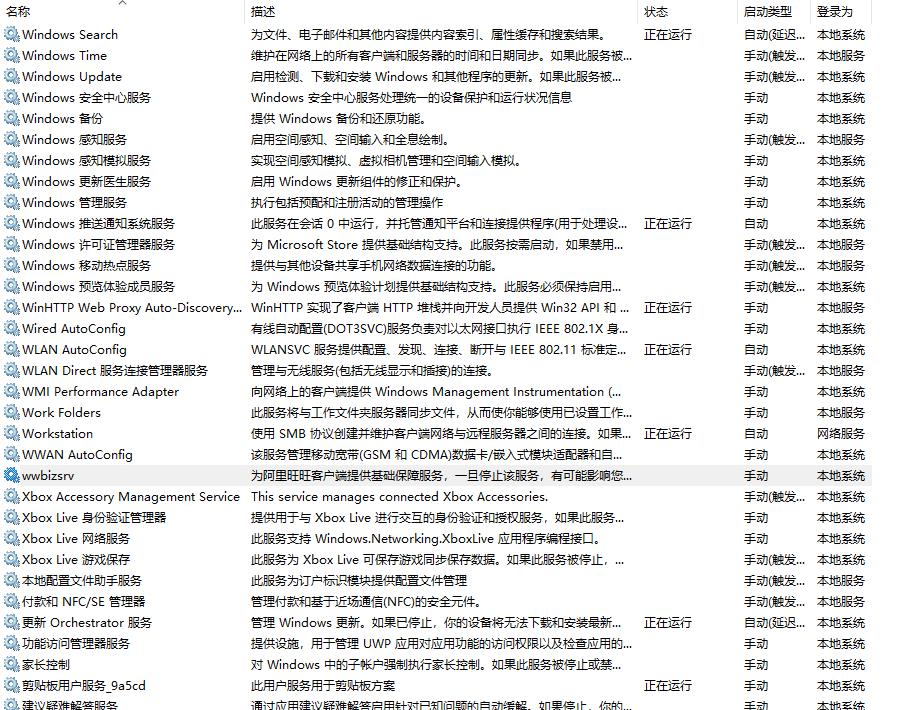
win+r(运行快捷键)
输入 services.msc
启动wired aotofig和wlan autoconfig
以后就可以了
更改适配器设备-【禁用】以太网(也就是你的有线连接)-重启
\HKEY_LOCAL_MACHINE\SYSTEM\CurrentControlSet\Services\NlaSvc\Parameters\Internet下的EnableActiveProbing,将其值设置为0
\HKEY_LOCAL_MACHINE\SYSTEM\CurrentControlSet\Services\NlaSvc\Parameters\Internet, 点击Internet,把里边的0改成1
http://www.xitongcheng.com/jiaocheng/win10_article_47416.html


